win10系统开机屏幕出现错误代码0xc0000428怎么修复
更新时间:2023-03-01 16:28:45作者:qin
现如今有不少的用户已经开始使用win10精简版系统了,但是现在的win10系统似乎还并没有我们想象中的那么稳定,出现的问题也是比较多的,最近就有用户来问我说自己的电脑无法开机出现错误代码0xc0000428该怎么解决,那么下面我就来教教大家win10开机出现0xc0000428的解决方法。
具体方法如下:
1、如果自己打开电脑后,出现了错误代码,这个时候一定要记下屏幕上显示的文件信息,比如出现的C:windowssystem32drivero64.sys。

2、记好了出行的错误代码以后,需要重启电脑。重启以后需要快速按F8键到系统的高级启动菜单。

3、找到高级启动菜单以后,需要在高级启动菜单中选择“禁用驱动程序签名强制”这个选项然后按Enter。

4、按照上面的步骤操作以后,现在就需要通过之前记录好的文件地址找到文件并删除sys文件。
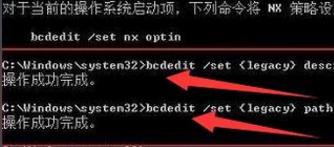
5、通过上面的这些操作后,就可以重新启动系统,然后查看设备管理器中有没有出行感叹号的设备,有这样的情况存在的话,卸载驱动并重新安装驱动就完成了。
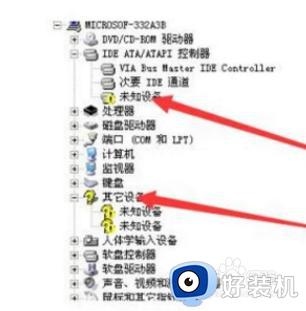
win10系统开机屏幕出现错误代码0xc0000428怎么修复就为用户们详细分享到这里了,可以根据上述方法步骤进行解决哦,希望本篇教程对大家有所帮助,更多精彩教程请关注好装机官方网站。
win10系统开机屏幕出现错误代码0xc0000428怎么修复相关教程
- win10 0xc0000428无法开机怎么办 win10电脑开机0xc0000428如何修复
- 如何解决win10提示错误代码0xc0000428 win10提示错误代码0xc0000428多种解决方法
- win10出现错误0xc0000017无法开机怎么办 win10开机错误代码0xc0000017修复方案
- win10开机蓝屏出现错误0xc000021a修复方法
- window10错误代码0xc0000001无法进入安全模式如何修复
- 出现win10蓝屏错误代码:tsnethlpx64.ev.sys修复方法
- 0xc0000428win10的解决方法 win10蓝屏提示0xc0000428怎么修复
- Win10升级Win11系统出现绿屏错误代码invalid_data_access_trap如何修复
- win10蓝屏代码clockwatchdogtimeout怎么办 win10开机clock watchdog timeout蓝屏怎么解决
- win10遇到错误代码0xc0000001什么原因 win10出现错误0xc0000001的修复方法
- win10拼音打字没有预选框怎么办 win10微软拼音打字没有选字框修复方法
- win10你的电脑不能投影到其他屏幕怎么回事 win10电脑提示你的电脑不能投影到其他屏幕如何处理
- win10任务栏没反应怎么办 win10任务栏无响应如何修复
- win10频繁断网重启才能连上怎么回事?win10老是断网需重启如何解决
- win10批量卸载字体的步骤 win10如何批量卸载字体
- win10配置在哪里看 win10配置怎么看
win10教程推荐
- 1 win10亮度调节失效怎么办 win10亮度调节没有反应处理方法
- 2 win10屏幕分辨率被锁定了怎么解除 win10电脑屏幕分辨率被锁定解决方法
- 3 win10怎么看电脑配置和型号 电脑windows10在哪里看配置
- 4 win10内存16g可用8g怎么办 win10内存16g显示只有8g可用完美解决方法
- 5 win10的ipv4怎么设置地址 win10如何设置ipv4地址
- 6 苹果电脑双系统win10启动不了怎么办 苹果双系统进不去win10系统处理方法
- 7 win10更换系统盘如何设置 win10电脑怎么更换系统盘
- 8 win10输入法没了语言栏也消失了怎么回事 win10输入法语言栏不见了如何解决
- 9 win10资源管理器卡死无响应怎么办 win10资源管理器未响应死机处理方法
- 10 win10没有自带游戏怎么办 win10系统自带游戏隐藏了的解决办法
